Как включить фоны рабочего стола Windows Spotlight в Windows 11
Фон рабочего стола — это одна из таких вещей, о которой всегда меньше говорят, но которая действительно может изменить внешний вид вашей операционной системы. Несмотря на то, что Windows 11 поставляется с некоторыми новыми обоями, которые хорошо сочетаются с операционной системой, их недостаточно для удовлетворения наших потребностей в персонализации.
Если вам важно, что вы видите на своем экране, возможно, вам захочется иметь больше обоев. В Windows 11 у вас есть возможность установить Windows Spotlight в качестве обоев рабочего стола. Если вы не знаете, Windows Spotlight — отличный источник фонов рабочего стола, поскольку он извлекает самые уникальные изображения в формате HD из Bing.
До сих пор Windows Spotlight доступен только для экрана блокировки в Windows 10/11. Однако, если вы используете последние сборки Windows 11, вы можете использовать ту же функцию и на своем рабочем столе.
Действия по включению фонов рабочего стола Windows Spotlight в Windows 11
Следовательно, если вы ищете способы настроить свой компьютер с Windows 11, эта статья может оказаться вам очень полезной. Ниже мы поделились пошаговым руководством по включению фона рабочего стола Windows Spotlight в Windows 11. Давайте начнем.
Программы для Windows, мобильные приложения, игры - ВСЁ БЕСПЛАТНО, в нашем закрытом телеграмм канале - Подписывайтесь:)
1. Прежде всего нажмите кнопку «Пуск» Windows 11 и выберите Настройки.
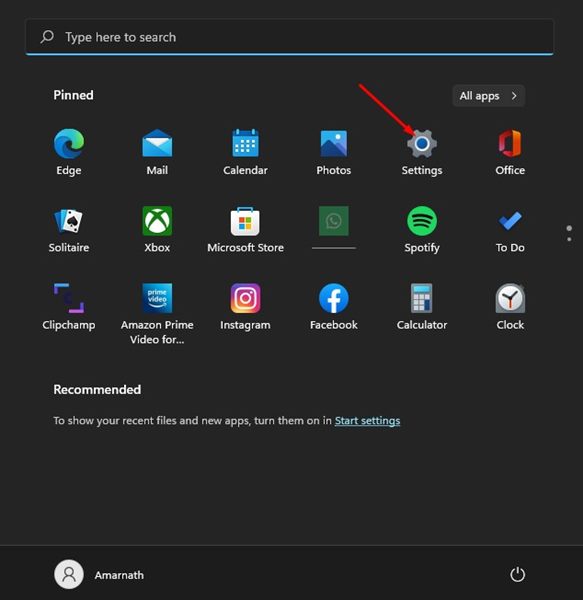
2. В приложении «Настройки» нажмите значок Персонализация вкладка на левой панели.
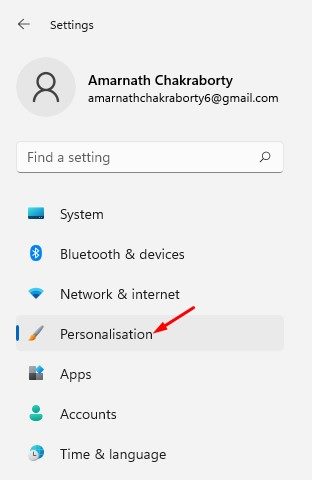
3. Справа нажмите на значок Фон.
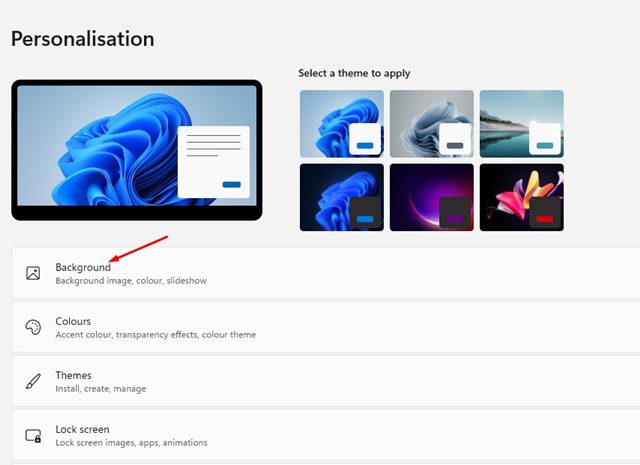
4. Затем щелкните раскрывающееся меню «Персонализируйте свой фон» и выберите Прожектор Windows.

Важный: Если вы не можете найти параметр Windows Spotlight в меню «Персонализация фона», вам необходимо установить последнюю сборку Windows 11. Вам необходимо присоединиться к программе предварительной оценки Windows и установить последнюю сборку.
5. Теперь вы увидите новый фон рабочего стола. Обои поменяются автоматически через несколько часов.
6. Если вы хотите сменить обои, нажмите на значок Значок камеры и выберите Переключиться на следующую картинку.
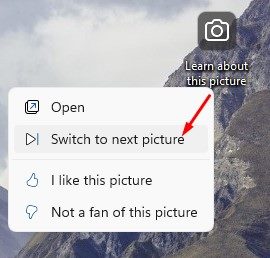
Как сменить обои
Значок камеры откроет меню, которое покажет вам 4 варианта. Вот что произойдет при нажатии на каждый вариант:
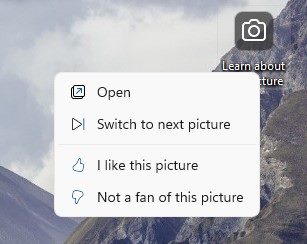
Открыть: Если вы нажмете «Открыть», вы перенаправитесь к источнику обоев.
Переключиться на следующее изображение: Это немедленно переключит фон рабочего стола.
Мне нравится эта картина: Эта опция предложит Microsoft показать вам похожий фон.
Не фанат этой картинки: Это изменит текущие обои и предотвратит повторное появление похожих изображений.
Вот и все! Вот как вы можете включить фон рабочего стола Windows Spotlight в Windows 11.
Итак, это все о том, как легко включить фоны рабочего стола Windows Spotlight в Windows 11. Если вы хотите еще больше настроить экран рабочего стола, вам нужно использовать живые обои в Windows 11. Если вам нужна дополнительная помощь относительно фонов рабочего стола Windows Spotlight, дайте нам знать.
Программы для Windows, мобильные приложения, игры - ВСЁ БЕСПЛАТНО, в нашем закрытом телеграмм канале - Подписывайтесь:)





